ஆடியோ சரிசெய்தல்
பெரும்பாலான ஆடியோ சிக்கல்கள் முறையற்ற, குறைபாடுள்ள அல்லது தவறாக இணைக்கப்பட்ட கேபிள்களின் தவறான இயக்கிகள் அல்லது வள மோதல்களின் விளைவாகும். நீங்கள் கணினியில் எந்த மாற்றமும் செய்யாதபோது ஏற்படும் ஆடியோ சிக்கல்கள் பொதுவாக கேபிள் சிக்கல்கள் அல்லது ஆபரேட்டர் பிழையால் ஏற்படுகின்றன (தற்செயலாக தொகுதி கட்டுப்பாட்டை குறைப்பது போன்றவை). நீங்கள் ஒரு புதிய ஆடியோ அடாப்டரை நிறுவும் போது ஏற்படும் ஆடியோ சிக்கல்கள் (அல்லது பிற கணினி கூறுகளை நீங்கள் சேர்க்கும்போது அல்லது மறுகட்டமைக்கும்போது) பொதுவாக வள மோதல்கள் அல்லது இயக்கி சிக்கல்களால் ஏற்படுகின்றன.
ஆடியோ சிக்கல்களை சரிசெய்ய, பின்வரும் படிகளுடன் எப்போதும் தொடங்கவும்:
தனிப்பயன் பைனரி frp பூட்டு s6 விளிம்பால் தடுக்கப்பட்டது
- மூடிவிட்டு கணினியை மறுதொடக்கம் செய்யுங்கள். ஆச்சரியப்படும் விதமாக, இது சிக்கலை தீர்க்கிறது.
- எல்லா கேபிள்களும் இணைக்கப்பட்டுள்ளதா, பேச்சாளர்கள் சக்தி கொண்டவர்கள் மற்றும் சுவிட்ச் ஆன் செய்யப்பட்டுள்ளார்களா, தொகுதி கட்டுப்பாடு கேட்கக்கூடிய நிலைக்கு அமைக்கப்பட்டுள்ளது, நீங்கள் விண்டோஸில் ஆடியோவை முடக்கியிருக்கவில்லை, மற்றும் பலவற்றை சரிபார்க்கவும்.
- சிக்கலின் நோக்கத்தை தீர்மானிக்கவும். ஒரே ஒரு நிரலுடன் மட்டுமே சிக்கல் ஏற்பட்டால், மைக்ரோசாப்ட், மென்பொருள் நிறுவனம் மற்றும் ஆடியோ அடாப்டர் தயாரிப்பாளருக்கான வலைத்தளங்களைப் பார்வையிடவும், அந்த நிரல் மற்றும் ஆடியோ அடாப்டர் கலவையில் அறியப்பட்ட சிக்கல் உள்ளதா என்பதைத் தீர்மானிக்க. உலகளவில் சிக்கல் ஏற்பட்டால், பின்வரும் படிகளுடன் தொடரவும்.
- ஆடியோ அடாப்டர் இயல்புநிலை பின்னணி சாதனமாக தேர்ந்தெடுக்கப்பட்டதா என்பதை சரிபார்க்கவும். உங்களிடம் ஒன்றுக்கு மேற்பட்ட ஆடியோ அடாப்டர் நிறுவப்பட்டிருந்தால், இயல்புநிலை பின்னணி சாதனம் ஸ்பீக்கர்கள் இணைக்கப்பட்டுள்ள ஆடியோ அடாப்டர் என்பதை சரிபார்க்கவும்.
- உங்கள் ஆடியோ அடாப்டரில் சோதனை பயன்பாடு இருந்தால், ஆடியோ அடாப்டரின் அனைத்து கூறுகளும் சரியாக இயங்குகின்றனவா என்பதை சரிபார்க்க அதை இயக்கவும்.
- உங்களிடம் மற்றொரு பேச்சாளர்கள் மற்றும் / அல்லது உதிரி ஆடியோ கேபிள் இருந்தால், பேச்சாளர்களை சாத்தியமான காரணியாக அகற்ற தற்காலிகமாக அவற்றை மாற்றவும். உங்களிடம் ஹெட்ஃபோன்கள் இருந்தால், சிக்கலை கணினியிலேயே தனிமைப்படுத்த ஆடியோ அடாப்டரில் உள்ள லைன்-அவுட்டுடன் அவற்றை நேரடியாக இணைக்கவும். மாற்றாக, கேள்விக்குரிய பேச்சாளர்களை அறியப்பட்ட நல்ல ஆடியோ அடாப்டர் அல்லது ஒரு எம்பி 3 பிளேயர் அல்லது போர்ட்டபிள் சிடி பிளேயருடன் மற்றொரு கணினியுடன் இணைக்கவும்.
ஒரு புதிய கணினியில் சிக்கல் ஏற்பட்டால், அல்லது நீங்கள் இப்போது ஆடியோ அடாப்டரைச் சேர்த்துள்ளீர்கள் அல்லது மாற்றியிருந்தால், பின்வரும் படிகளை ஒழுங்காக எடுக்கவும்:
- ஸ்பீக்கர்கள் சரியான ஜாக்குகளுடன் இணைக்கப்பட்டுள்ளதா என சரிபார்க்கவும். ஸ்பீக்கர்களை தவறான ஜாக்குகளுடன் இணைப்பது ஒலி சிக்கல்களுக்கு மிகவும் பொதுவான காரணங்களில் ஒன்றாகும். நாங்கள் அதை அவ்வப்போது செய்கிறோம்.
- மைக்ரோசாஃப்ட் வலைத்தளத்தின் சரிசெய்தல் பிரிவுகளையும் உங்கள் மதர்போர்டு மற்றும் ஆடியோ அடாப்டர் உற்பத்தியாளருக்கான வலைத்தளங்களையும் சரிபார்க்கவும். சில ஆடியோ அடாப்டர்கள், எடுத்துக்காட்டாக, சில வய சிப்செட்களுடன் மதர்போர்டுகளில் சிக்கல்களைக் கொண்டுள்ளன, அதே நேரத்தில் சில ஏஜிபி வீடியோ அட்டைகளுடன் பயன்படுத்தும்போது மற்ற ஆடியோ அடாப்டர்களுக்கு சிக்கல்கள் உள்ளன.
- இயக்கிகளை அகற்றி, கணினியை மறுதொடக்கம் செய்து, இயக்கிகளை புதிதாக மீண்டும் நிறுவவும்.
- இயக்கிகளை அகற்றி, கணினியை மூடிவிட்டு, ஆடியோ அடாப்டரை வேறு பிசிஐ ஸ்லாட்டுக்கு மாற்றவும். கணினி மறுதொடக்கம் செய்யும்போது, இயக்கிகளை புதிதாக மீண்டும் நிறுவவும்.
- அவை எதுவும் செயல்படவில்லை என்றால், குறைபாடுள்ள ஆடியோ அடாப்டர் அல்லது உங்கள் ஆடியோ அடாப்டருக்கும் உங்கள் கணினியின் மற்ற பகுதிகளுக்கும் இடையிலான அடிப்படை பொருந்தாத தன்மையை சந்தேகிக்கவும். இயக்கிகளை அகற்று, கணினியை மூடு, ஆடியோ அடாப்டரை அகற்றி, வேறு ஆடியோ அடாப்டரை நிறுவி, அதற்கான இயக்கிகளை மீண்டும் நிறுவவும். மாற்று ஆடியோ அடாப்டர் ஒரே மாதிரியாக இருந்தால், அதே அறிகுறிகளை வெளிப்படுத்தினால், ஆடியோ அடாப்டரின் வேறு மாதிரியை நிறுவ முயற்சிக்கவும்.
முன்னர் பணிபுரியும் கணினியில் சிக்கல் ஏற்பட்டால், பின்வரும் படிகளை ஒழுங்காக எடுக்கவும்:
- நீங்கள் சமீபத்தில் எந்த வன்பொருளையும் சேர்த்துள்ளீர்கள் அல்லது மாற்றியிருந்தால், ஆதார முரண்பாடுகள் எதுவும் இல்லை என்பதை சரிபார்க்க சாதன நிர்வாகியைச் சரிபார்க்கவும்.
- நீங்கள் சமீபத்தில் எந்தவொரு மென்பொருளையும் நிறுவியிருந்தால் அல்லது நிறுவல் நீக்கியிருந்தால், உங்கள் ஆடியோ அடாப்டருடன் பொருந்தாத டி.எல்.எல் களை அமைத்தல் அல்லது உங்கள் ஆடியோ அடாப்டர் அல்லது பயன்பாடுகளுக்குத் தேவையான டி.எல்.எல் களை நீக்கியிருக்கலாம். ஆடியோ அடாப்டர் இயக்கிகளை அகற்றி புதிதாக அவற்றை மீண்டும் நிறுவவும்.
- ஒலி இன்னும் சரியாக செயல்படவில்லை என்றால், ஆடியோ அடாப்டர் தோல்வியை சந்தேகிக்கவும்.
சில குறிப்பிட்ட பொதுவான ஒலி சிக்கல்கள் மற்றும் அவற்றின் தீர்வுகள் இங்கே:
ஒலி இல்லை.
இது அநேகமாக மிகவும் பொதுவான ஒலி சிக்கலாக இருக்கலாம், மேலும் பல காரணங்களையும் கொண்டிருக்கலாம். இப்போது பட்டியலிடப்பட்டுள்ள சரிசெய்தல் படிகளைப் பின்பற்றி சிக்கலை தீர்க்க வேண்டும்.
ஒரு மின்தேக்கி நன்றாக இருக்கிறதா என்று சோதிப்பது எப்படி
ஒலி கீறல் அல்லது இடைப்பட்டதாகும்.
இந்த சிக்கலுக்கு பல காரணங்களும் இருக்கலாம். ஒருவேளை மிகவும் பொதுவானது ஆடியோ அடாப்டர் தானே. பழைய மற்றும் மலிவான ஆடியோ அடாப்டர்கள் பெரும்பாலும் மோசமான ஆடியோ தரத்தைக் கொண்டுள்ளன. பிற பொதுவான காரணங்களில் குறைபாடுள்ள அல்லது குறைந்த தரமான ஆடியோ கேபிள், மானிட்டருக்கு மிக அருகில் வைக்கப்பட்டுள்ள பேச்சாளர்கள் அல்லது மின் சத்தத்தின் பிற மூலங்கள் மற்றும் கணினியில் ஆடியோ அடாப்டரின் இடம் ஆகியவை அடங்கும். உங்களுக்கு விருப்பம் இருந்தால், மற்ற விரிவாக்க அட்டைகளிலிருந்து முடிந்தவரை ஆடியோ அடாப்டரைக் கண்டறியவும். மற்றொரு சாத்தியமான காரணம் என்னவென்றால், சில வீடியோ அட்டை இயக்கிகள் பஸ்ஸின் கட்டுப்பாட்டை வைத்திருப்பதன் மூலம் முக்கிய சோதனைகளுக்கு உகந்ததாக இருக்கும். இதன் விளைவாக இடைவிடாமல் கைவிடுவது மற்றும் ஒலியில் அரிப்பு ஏற்படலாம்.
கணினி ஒலிகள் கேட்கக்கூடியவை ஆனால் ஆடியோ சிடிக்கள் இல்லை.
கணினி ஒலி டிஜிட்டல், மற்றும் பஸ் வழியாக நேரடியாக ஆடியோ அடாப்டருக்கு வழங்கப்படுகிறது. சில பழைய சிடி-ரோம் டிரைவ்களுக்கு சிடி-ரோம் டிரைவின் பின்புறத்தில் உள்ள ஆடியோ-அவுட் இணைப்பில் ஆடியோ அடாப்டரில் உள்ள சிடி-ஆடியோ இணைப்பிற்கு சேர ஒரு தனி உள் கேபிள் தேவைப்படுகிறது. உங்களிடம் தேவையான கேபிள் இல்லையென்றால், சிடி-ரோம் டிரைவின் முன்பக்கத்தில் உள்ள தலையணி பலாவிலிருந்து ஒரு நிலையான ஸ்டீரியோ ஆடியோ கேபிளை ஆடியோ அடாப்டரில் உள்ள லைன்-இன் ஜாக் உடன் இணைப்பதன் மூலம் தற்காலிகமாக சிக்கலை சரிசெய்யலாம். நவீன மதர்போர்டுகள் மற்றும் ஆப்டிகல் டிரைவ்கள் சிடி ஆடியோவை டிஜிட்டல் சிக்னலாக நேரடியாக ஆடியோ அடாப்டருக்கு வழங்க முடியும், இது ஒரு தனி சிடி ஆடியோ கேபிளின் தேவையைத் தவிர்க்கிறது.
ஒரு சேனல் அல்லது சேனல்கள் செவிக்கு புலப்படாது.
உங்களிடம் வேறொரு ஸ்பீக்கர்கள் அல்லது ஹெட்ஃபோன்கள் இருந்தால், ஆடியோ அடாப்டர் அல்லது ஸ்பீக்கர்களுடன் சிக்கலைத் தனிமைப்படுத்த அவற்றை நேரடியாக ஆடியோ அடாப்டர் லைன்-அவுட் போர்ட்டுடன் இணைக்கவும். நிகழ்தகவு குறைவதற்கு ஏறக்குறைய, பெரும்பாலும் காரணங்களும் தீர்வுகளும்:
- விண்டோஸ் ஆடியோ இருப்பு கட்டுப்பாடு ஒரு திசையில் முழுமையாக அமைக்கப்பட்டுள்ளது. கணினி தட்டில் உள்ள ஸ்பீக்கர் ஐகானை இருமுறை கிளிக் செய்து, தொகுதி கட்டுப்பாட்டு உரையாடலில் இருப்பு அமைப்புகளை சரிபார்க்கவும் (அல்லது உங்கள் ஆடியோ அடாப்டர் இயக்கிகளுடன் நிறுவப்பட்ட மாற்று ஆப்லெட்).
- உங்கள் ஸ்பீக்கர்களில் இருப்புக் கட்டுப்பாடு இருந்தால், ஒரு திசையில் முழுமையாக அமைக்கப்படலாம். யாரோ கண்மூடித்தனமாக தொகுதி அல்லது தொனியை மாற்ற முயற்சிக்கும்போது, தவறான குமிழியைத் திருப்பும்போது இது பொதுவாக நிகழ்கிறது. ஸ்பீக்கர் இருப்பு கட்டுப்பாட்டை மையப்படுத்தவும்.
- ஆடியோ கேபிள் குறைபாடுடையது. பல ஆடியோ கேபிள்கள், குறிப்பாக மலிவான பேச்சாளர்களுடன் வழங்கப்பட்டவை மோசமாக கட்டப்பட்டுள்ளன. கணினி கடைகள், ஆடியோ சிறப்பு கடைகள் மற்றும் பெரிய பெட்டி கடைகளில் இருந்து சில டாலர்களுக்கு கிடைக்கக்கூடிய உயர்தர, கவச ஆடியோ கேபிள் மூலம் இதை மாற்றவும்.
- ஆடியோ அடாப்டர் ஜாக் அல்லது ஸ்பீக்கர் ஜாக் ஆகியவற்றில் ஆடியோ கேபிள் முழுமையாக அமரவில்லை. கேபிள் இரு முனைகளிலும் முழுமையாக அமர்ந்திருப்பதை சரிபார்க்கவும்.
- ஸ்பீக்கர்களுடன் ஆடியோ அடாப்டரில் லைன்-அவுட்டை இணைக்க ஸ்டீரியோ ஆடியோ கேபிளை விட மோனோவைப் பயன்படுத்துகிறீர்கள். கேபிளை மாற்றவும்.
- ஆடியோ அடாப்டர் இயக்கி நிறுவப்படவில்லை, முறையற்ற முறையில் நிறுவப்பட்டுள்ளது அல்லது தவறான இயக்கி. இந்த நிலைமைகளின் கீழ் சில ஆடியோ அடாப்டர்கள் ஓரளவு செயல்படக்கூடும், மேலும் பொதுவான அறிகுறி ஒற்றை சேனல் ஆடியோ ஆகும். தற்போது நிறுவப்பட்ட எந்த இயக்கியையும் நிறுவல் நீக்கி, பின்னர் சரியான இயக்கியை மீண்டும் நிறுவவும்.
- இது அரிதானது என்றாலும், ஒரு முறை சேனல் இறந்துவிட்டது, மற்றொன்று வேலை செய்யும் பெருக்கப்பட்ட பேச்சாளர்களின் தொகுப்பை நாங்கள் சந்தித்தோம். பேச்சாளர்களை மாற்றவும்.
ஆடியோ அடாப்டரை நிறுவிய பின், உங்கள் பிசி ஸ்பீக்கர் இனி இயங்காது.
இது சில ஆடியோ அடாப்டர்களில் வடிவமைப்பால். அட்டை மற்றும் இயக்கியை நிறுவுவது பிசி ஸ்பீக்கரை வேண்டுமென்றே முடக்குகிறது மற்றும் பிசி ஸ்பீக்கருக்கு பதிலாக ஆடியோ அடாப்டருக்கு செல்லும் வழிகளை ஒலிக்கிறது.
ஐபோன் 5 ஐத் தவிர்ப்பது எப்படி
விண்டோஸ் திடீரென்று ஒலியை இழக்கிறது.
ஒழுங்காக கட்டமைக்கப்பட்ட மற்றும் செயல்படும் ஆடியோ அடாப்டர்களைக் கொண்ட விண்டோஸ் கணினிகளில், வெளிப்படையான காரணமின்றி ஒலி முற்றிலும் மறைந்துவிடும். விண்டோஸின் வெவ்வேறு பதிப்புகளின் கீழ், வெவ்வேறு மதர்போர்டுகள் மற்றும் ஆடியோ அடாப்டர்களைப் பயன்படுத்தி இது பல வேறுபட்ட கணினிகளில் எங்களுக்கு ஏற்பட்டது. ஆடியோ அடாப்டர் நிறுவப்பட்டிருப்பதைக் காட்டுகிறது, எல்லாமே இயல்பாகவே தோன்றும், ஆனால் கணினி வெறுமனே ஸ்பீக்கர்களுக்கு ஆடியோ அனுப்புவதை நிறுத்துகிறது. கணினி தட்டில் இருந்து காணாமல் போகும் ஸ்பீக்கர் ஐகானுடன் இந்த சிக்கல் இருக்கலாம் அல்லது இல்லாமல் இருக்கலாம். இதற்கு என்ன காரணம் என்று எங்களுக்குத் தெரியாது, மைக்ரோசாப்ட் நிறுவனத்திடமிருந்து திருப்திகரமான விளக்கத்தை எங்களால் பெற முடியவில்லை. கணினியை மறுதொடக்கம் செய்வது பொதுவாக அடுத்த முறை வரை சிக்கலை தீர்க்கும். 'அடுத்த முறை' அனைத்தும் அடிக்கடி நிகழும் கணினிகளில், ஒலி இயக்கிகளை அகற்றி மீண்டும் நிறுவுவதன் மூலம் எப்போதாவது சில வெற்றிகளைப் பெற்றுள்ளோம்.
நீங்கள் துவக்கும்போது அல்லது பூட்டியவுடன் உடனடியாக நீலத் திரைகள் வரும்போது கணினி பூட்டப்படும்.
இந்த சிக்கல் பொதுவாக கடுமையான ஆதார மோதல் அல்லது தவறாக நிறுவப்பட்ட அட்டை ஆகியவற்றால் விளைகிறது. அட்டை முழுமையாக அமர்ந்திருப்பதை முதலில் சரிபார்க்கவும். அப்படியானால், கணினியை பாதுகாப்பான பயன்முறையில் துவக்கவும் அல்லது கடைசியாக அறியப்பட்ட நல்ல உள்ளமைவைப் பயன்படுத்தவும். கணினி துவக்கப்பட்டவுடன், எந்த சாதனங்கள் மற்றும் வளங்கள் முரண்படுகின்றன என்பதைத் தீர்மானிக்கவும், மோதல்களைத் தீர்க்கவும், கணினியை மறுதொடக்கம் செய்யவும்.
கணினி ஒரு டிக்கிங் ஒலி செய்கிறது.
இது வழக்கமாக குறுக்கீடு மோதலால் ஏற்படுகிறது, பெரும்பாலும் விசைப்பலகை. சாதன நிர்வாகியில் உள்ள விசைப்பலகையை அகற்றி, மூடிவிட்டு பவர் ஆஃப் செய்து, இணைக்கப்பட்ட சுட்டியைக் கொண்டு மறுதொடக்கம் செய்யுங்கள். இது சிக்கலை தீர்க்குமானால், கணினியை முடக்கி, விசைப்பலகை மீண்டும் இணைக்கவும், மறுதொடக்கம் செய்யவும். சிக்கல் தொடர்ந்தால், ஆடியோ கார்டை வேறு பிசிஐ ஸ்லாட்டுக்கு நகர்த்த முயற்சிக்கவும் அல்லது யூ.எஸ்.பி விசைப்பலகை பயன்படுத்தவும்.
கணினி ஆடியோ பற்றி மேலும்